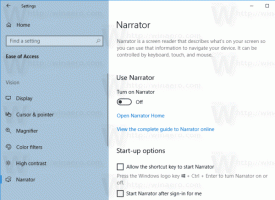Vienu metu paleiskite skirtingas Firefox versijas
Populiarioji „Firefox“ naršyklė yra prieinama daugybe skirtingų leidimų. Kiekvienas leidimas turi savo išleidimo kanalą ir turi skirtingas funkcijas, stabilumą, tikslinę auditoriją ir OS bei priedų suderinamumą. Nors vienoje OS galima įdiegti skirtingas Firefox versijas, jos visos bando naudoti numatytąjį naršyklės profilį, todėl negali veikti vienu metu. Tai veda prie gedimų, profilio korupcijos ir nepatogumų.
Šiame straipsnyje pamatysime, kurios „Firefox“ versijos yra prieinamos ir kaip jas paleisti vienu metu.

„Mozilla Firefox“ turi šiuos leidimus:
- Stabili – gerai patikrinta, gamybai paruošta naršyklė. Tai pagrindinė versija, dauguma vartotojų naudoja tik stabilią versiją.
- Beta - kaip sako pavadinimas, yra beta arba nepakankamai išvystyta versija. Nors jis išlaiko bendrų stabilumo ir tinkamumo naudoti testų rinkinį, jame gali būti (ir dažniausiai yra) nedidelių klaidų. Tačiau šioje versijoje taip pat yra naujų funkcijų ir parinkčių, kurių nėra stabilaus išleidimo kanale. Taigi pažengę vartotojai, galintys susidoroti su klaidomis, yra tikslinė beta versijos publikacijų auditorija.
- „Developer Edition“ (buvusi „Aurora“) – specialus tinklalapio kūrėjams skirtas kūrinys. Jame yra tamsi tema, pažangūs kūrėjo įrankiai ir WebIDE. Ne kūrėjams ši konstrukcija nebus ypač naudinga. Patarimas: pažiūrėkite, kaip tai padaryti įgalinkite ir naudokite tamsiąją temą „Firefox Stable and Nightly“..
- Naktinis – kraujuojantis kraštas, nepatikrintas šaltinio kodo pjūvis. Pagrindinis „Nightly“ išleidimo kanalo pranašumas yra tas, kad jame yra VISŲ naujausių pakeitimų, visų naujų funkcijų, įskaitant atvaizdavimo variklį, standartų palaikymą ir vartotojo sąsajos patobulinimus. Dėl to ši versija yra pati klaidingiausia, nestabiliausia ir kartais gali būti netinkama naudoti. Rekomenduojama entuziastams, norintiems palaikyti ryšį su naujausiais Firefox pakeitimais. Norėčiau, kad „Nightly“ būtų įdiegtas kartu su stabiliu leidimu.
Yra keletas kitų išleidimo kanalų, pvz. ESR – išplėstinio palaikymo leidimas, sukurtas organizacijoms ir turintis ilgą palaikymo laikotarpį – apie metus. Jame pateikiami tik saugos pataisymai, t. y. ne kiekvienas vartotojo sąsajos pakeitimas ateis į ESR greitai, kaip stabilaus išleidimo kanale. Norėdami sekti „Firefox“ kūrimą, turite susipažinti su aukščiau paminėtu versijų sąrašu.
Skelbimas
Kaip vienu metu paleisti skirtingas Firefox versijas
Tikriausiai esate įdiegę tik vieną „Firefox“ versiją ir greičiausiai tai bus stabilus leidimas. Dabar atsisiųskime Nightly ir Beta versijas ir paleiskime jas kartu su stabilia versija. Štai kaip tai padaryti.
- Nukreipkite naršyklę į „Mozilla“ FTP
- Norėdami gauti Nightly, eikite į naktinė / naujausia bagažinė aplanką ir atsisiųskite ZIP archyvą. Pavyzdžiui, jei naudojate 64 bitų Windows (štai kaip tai patikrinti), gaukite failą pavadinimu firefox-xxx.en-US.win64-x86_64.zip. Kitu atveju atsisiųskite firefox-xxx.en-US.win32.zip failą:

- Norėdami gauti beta versiją, eikite į releases/latest-beta/win32, raskite savo kalbą sąraše, pvz. eikite į norimą versiją ir atsisiųskite atitinkamą failą, pvz. JAV anglų kalba kalbos vartotojai turėtų eiti į aplanką releases/latest-beta/win32/en-US/ ir atsisiųsti didesnį failą, kuriame nėra „stub“ jo vardas:

- Sukurkite naują aplanką C: disko šaknyje ir pavadinkite jį Firefox.
- Sukurkite naują aplanką C:\Firefox\Nightly ir ten išskleiskite Nightly ZIP archyvo turinį. Jūs gausite šį kelią:
C:\Firefox\Nightly\firefox

- Įdiekite beta versiją naudodami Pasirinktinis sąrankos tipą C:\Firefox\Beta\firefox aplankas, kai būsite paraginti:

-
Diegimo metu panaikinkite parinkčių „Sukurti nuorodas darbalaukyje ir meniu Pradėti“ ir „Paleisti Firefox“ žymėjimą., kitu atveju jis pakeis stabilios „Firefox“ versijos sparčiuosius klavišus:

- Sukurkite du naujus aplankus:
C:\Firefox\Nightly\Profile
ir
C:\Firefox\Beta\Profile

- Sukurkite naują nuorodą darbalaukyje naudodami šią komandą:
C:\Firefox\Nightly\firefox\firefox.exe -no-remote -profile C:\Firefox\Nightly\Profile


Jungiklis „-no-remote“ leis paleisti naują skirtingos „Firefox“ versijos egzempliorių kartu su jau paleista naršykle.
Argumentas -profile nurodo naršyklei, kuriame aplanke saugoti savo profilį. - Panašiai sukurkite beta versijos spartųjį klavišą:
C:\Firefox\Beta\firefox\firefox.exe -be nuotolinio -profilio C:\Firefox\Beta\Profile


Su tavimi baigta.
Dabar galite akimirksniu paleisti visas tris „Firefox“ versijas:

Įspėjimas! Nenustatykite Nightly arba Beta kaip numatytosios naršyklės! Pažymėkite „Daugiau neklausk“ ir spustelėkite „Ne dabar“, kai būsite paraginti:
Viskas. Komentaruose pasakykite mums, kuri Firefox versija jums labiau patinka ir kodėl.